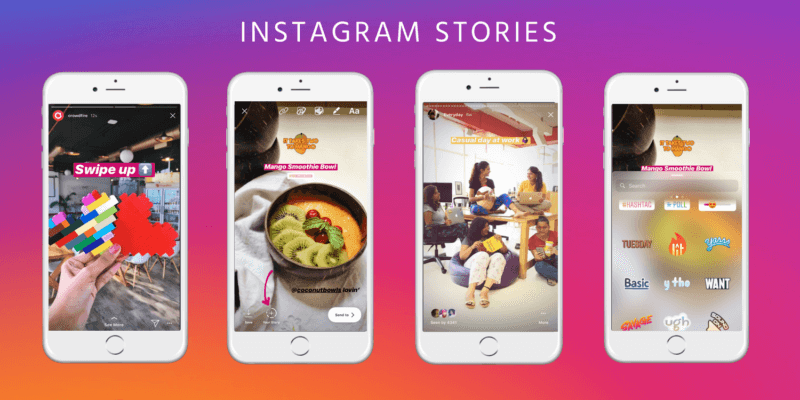
Author
-

Introducing Emon, the social media maestro at Galaxy Marketing. With a touch of magic and strategic prowess, Emon transforms brands into digital supernovas. In the vast galaxy of social media, Emon is your guide to interstellar success. 🌌🚀 #GalaxyMarketingPro
Às vezes tens muitas fotografias para partilhar mas não queres ir com o incómodo de as carregares todas individualmente. Nós compreendemos a luta. Assim, trazemos-te este tutorial sobre como adicionar múltiplas fotos a Intagrama história, para que não tenhas de carregar cada uma delas separadamente.
Instagrama ou permite-te adicionar cada foto individualmente para que apareça separadamente em ordem consecutiva, ou carregar várias como uma espécie de colagem. Mas se tiveres a última actualização do Instagram, já existe uma opção apenas para colocar múltiplas fotos na tua história. Ou a aplicação de criação de colagens Instagram sem teres de descarregar a aplicação de Layout. Em vez disso, o layout é incorporado dentro da aplicação principal na funcionalidade story. Aqui estão os passos para como adicionar múltiplas fotos à story.
Telemóvel
Se estás a usar Instagram no teu telefone, os passos seguintes são os passos que queres seguir para adicionar várias fotos à história Instagram.
Layout
Os passos seguintes guiam-te sobre como fazer isto através da funcionalidade Layout na história da aplicação Instagram.
- Abra a aplicação Instagram.
- Se ainda não o fizeste, entra na tua conta digitando o teu endereço de e-mail registado ou número de telefone e palavra-passe nos respectivos compassos.
- Toca na funcionalidade histórias no canto superior esquerdo, onde terá um sinal de mais para indicar “adicionar história” ou deslizar para a direita, por isso o ecrã muda para a funcionalidade história. Também podes chegar aos contos clicando na imagem do teu perfil a partir do teu feed.
- Quando estiveres no conto, irás ver opções nas extremidades do teu ecrã. No lado esquerdo do ecrã irás ‘editar’ opções como adicionar texto, criar um Boomerang, etc. Haverá também uma opção para o Layout, o criador de colagens da Instagram. Escolhe entre os diferentes layouts do fabricante da colagem, como se houvesse um para duas imagens lado a lado, ou quatro e assim por diante.
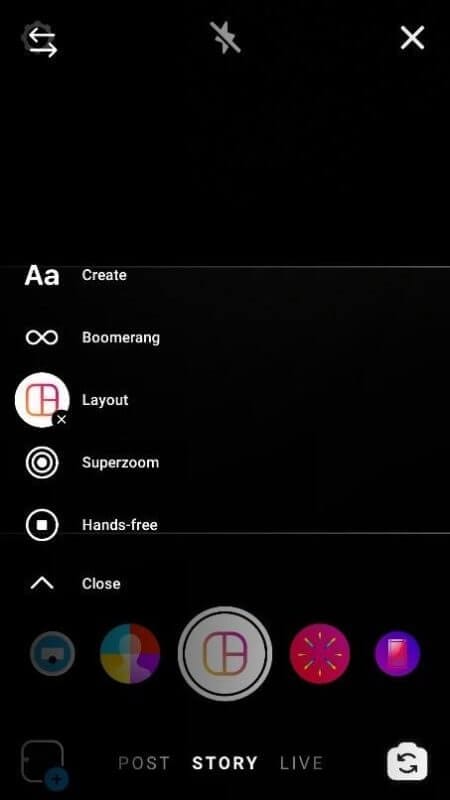
Seleciona aquele que se adapta ao teu estilo ou necessidades.
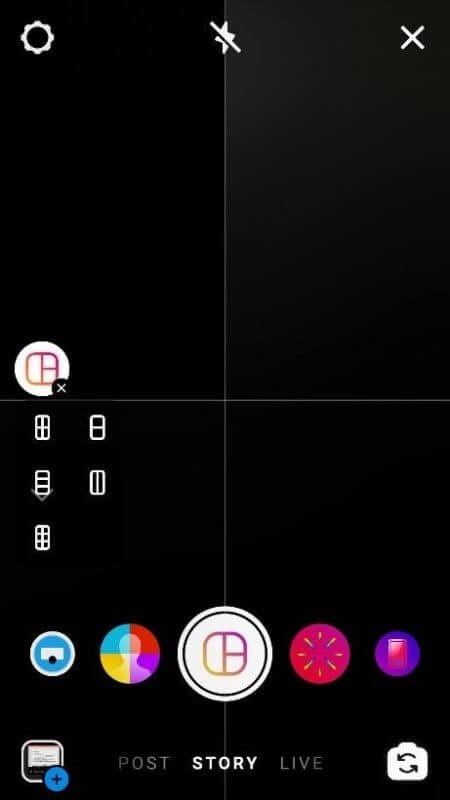
- Preencher cada um com fotos. Podes fazê-lo no local com a tua câmara frontal ou traseira ligada ou carregando fotografias da galeria do teu telemóvel.
- Quando estiveres satisfeito, clica no ícone de verificação no meio para confirmar.
E estás feito! Aprendeste com sucesso como adicionar múltiplas fotos a uma história Instagram numa bela colagem através do layout Instagram.
Nova Funcionalidade
Se preferires não o fazer, ou não conseguires usar a funcionalidade de Layout na tua história, podes tentar fazer o download a partir da loja de aplicações. Mas outra opção que também podes ter é a nova funcionalidade para seleccionar várias fotos num único segmento de história. Para isso, terás de repetir os primeiros três passos como mencionado acima, depois:
- Abrir o Instagram app.
- Log in. Se ainda não o fizeste, entra na tua conta digitando o teu endereço de email registado ou número de telefone e palavra-passe nos respectivos compassos.
- Tapa a funcionalidade de histórias no canto superior esquerdo, onde terá um sinal de mais indicando “adicionar história” ou desliza para a direita, por isso o ecrã muda para a funcionalidade de histórias. Também podes chegar aos contos clicando na imagem do teu perfil a partir do teu feed.
- Passa para um menu para funcionalidades adicionais da história, como perguntas, autocolantes, etc.
- Vais ver uma funcionalidade que se parece com a tua última foto e que estará ao lado do teu ecrã:
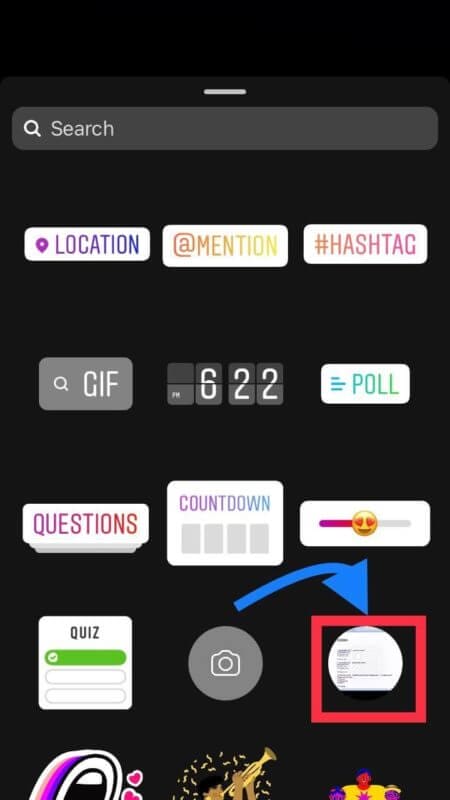
Seleciona-o.
- Agora começa a seleccionar e a adicionar outras imagens que queres adicionar da tua galeria ou máquina fotográfica.
- ajusta-as de acordo com a tua necessidade ou estilo.
- Quando estiveres satisfeito, publica a história.
Aí vais tu! Aprenderam com sucesso a fazer múltiplas fotos para uma história Instagram numa bela colagem através da nova funcionalidade Instagram.
Desktop /PC
O Instagram não te permite carregar histórias directamente do teu ambiente de trabalho, mas existem alguns truques para contornar esse problema. É útil se já estás no teu computador e não queres ou não podes fazer upload a partir do telefone. Se estás a usar Instagram no teu computador pessoal, os passos seguintes são os que queres seguir para aprenderes a fazer múltiplas fotos para a história Instagram:
- Download Google Chrome se ainda não o tens.
- Vai ao site Instagram escrevendo instagram.com no browser.
- Log na tua conta se ainda não entraste, e escreve o teu endereço de email registado/número de telefone e palavra-passe nos respectivos compassos.
- Se o teu login fosse bem sucedido, terias aterrado na tua nova página de feed. Vai às definições clicando nos três pontos do lado direito do teu ecrã.
- Então vai a mais ferramentas.
- Agora selecciona “mais ferramentas” a partir dele. Um menu drop-down aparecerá ao lado. E depois, “ferramentas do programador”.
- Uma janela do programador abrir-se-ia. Selecciona a opção “mobile” no canto superior. Isto permitir-te-ia usar o Instagram como se fosse uma aplicação no teu telemóvel.
- Um menu drop-down iria aparecer para te deixar escolher entre as diferentes opções de telemóvel como iPhone, Samsung S, etc.
- Refresca a página. Agora deves ver a página como fazes no teu telemóvel (como a que seleccionaste) e usá-la dessa forma também.
- Repetir os passos para o fabricante da colagem na história da Instagram, como mencionado acima.
Aí vais tu! Aprendeste com sucesso a história da Instagram com múltiplas fotos através de um ambiente de trabalho. É útil quando não tens tempo para adicionar cada foto individualmente, especialmente se tiveres muitas para partilhar. Assim, este tutorial por nós. Esperamos que o tenhas achado útil. Diverte-te, Instagramming!
Author
-

Introducing Emon, the social media maestro at Galaxy Marketing. With a touch of magic and strategic prowess, Emon transforms brands into digital supernovas. In the vast galaxy of social media, Emon is your guide to interstellar success. 🌌🚀 #GalaxyMarketingPro










